Win10怎么加密文档?Win10系统怎么给文档设置密码操作教学
Win10怎么加密文档?我们如果在电脑文档中保存了一些比较重要的数据资料,那么这个时候我们可以去给它们设置一个密码保护,这样就可以防止别人在使用我们电脑的时候查看到自己重要的资料内容了。那么怎么去进行密码的设置呢?一起来看看以下的操作教学吧。
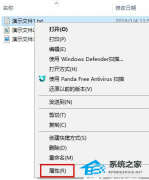
更新日期:2023-12-11
来源:系统之家
在Win10电脑中,用户打开注册表编辑器,即可完成相应的设置操作。但是,部分新手用户不知道打开Win10系统注册表的方法。下面小编分享三种简单方法,帮助用户快速打开Win10系统的注册表编辑器,从而完成需要的Win10系统操作任务。
Win10打开注册表编辑器的方法介绍:
方法一:
1. 按下快捷键win+r打开运行菜单,然后在运行中输入regedit回车确定,即可打卡win10注册表编辑器。
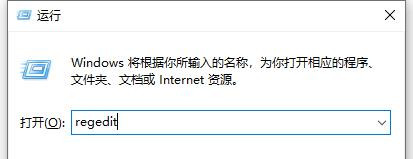
2. 打开后如下图所示。
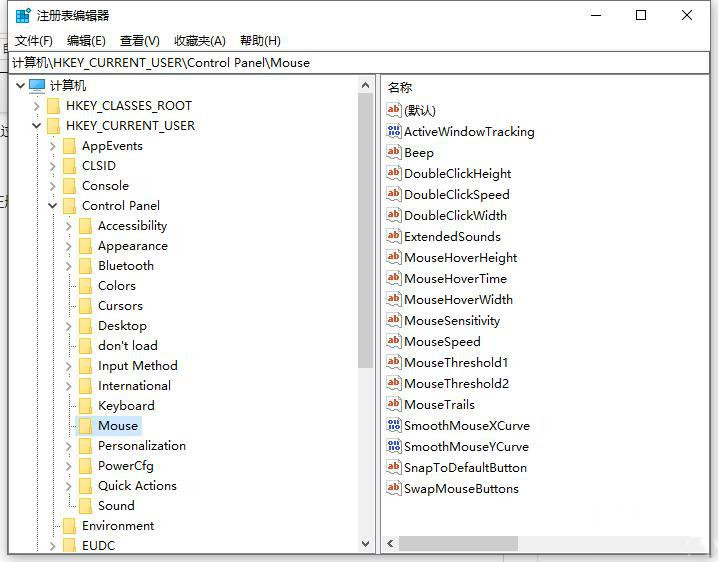
方法二:
1. 按 Ctrl+Alt+Del 组合键选择任务管理器打开,或者直接在桌面底部任务栏空白处鼠标右键选择任务管理器打开。
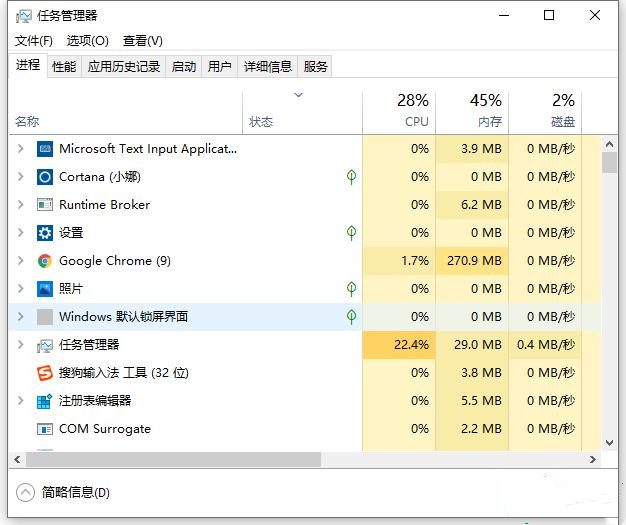
2. 点击“文件 - 运行新任务”。
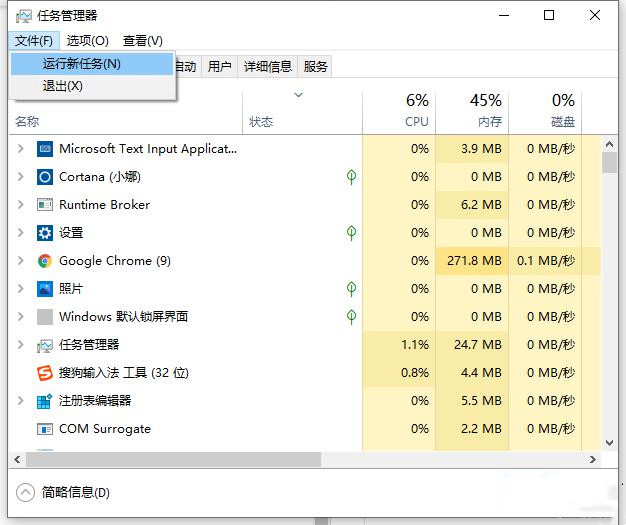
3. 然后输入 regedit 确定,即可打开注册表编辑器。
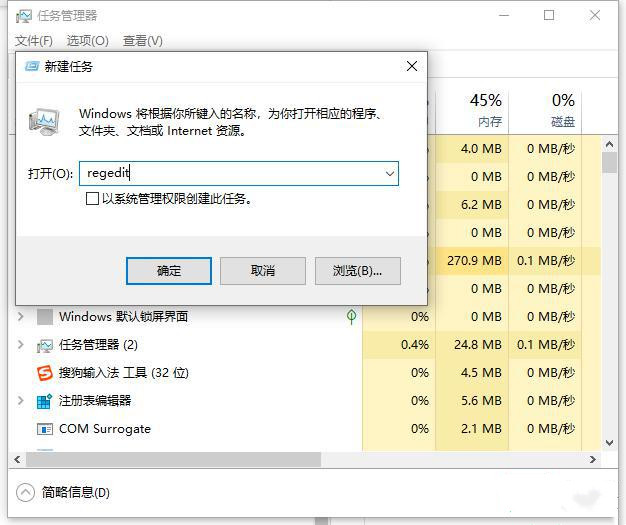
方法三:
1. 接在开始菜单旁边的小娜搜索框中输入注册表,即可看到注册表编辑器,选择点击打开即可。如需要管理员身份运行的话,还可以选择管理员身份运行打开。
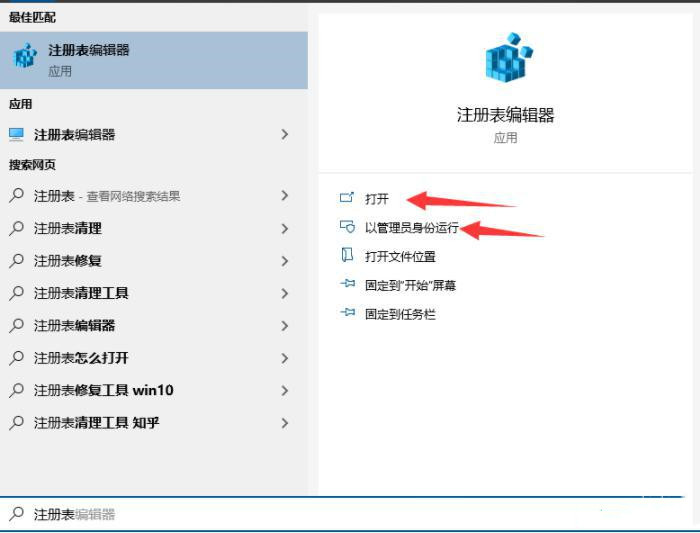
Win10怎么加密文档?Win10系统怎么给文档设置密码操作教学
Win10怎么加密文档?我们如果在电脑文档中保存了一些比较重要的数据资料,那么这个时候我们可以去给它们设置一个密码保护,这样就可以防止别人在使用我们电脑的时候查看到自己重要的资料内容了。那么怎么去进行密码的设置呢?一起来看看以下的操作教学吧。
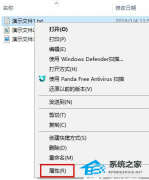
Win10管理员账户停用怎么办?Win10管理员账户停用的解决方法
有很多用户都喜欢使用Win10系统,而在使用的过程中难免会遇到各种问题,其中就有用户反馈说自己的管理员账户被停用会有很多的问题无法继续操作,那么在遇到这种情况应该怎么办呢?下面就和小编一起俩看看解决方法吧。

Win10网络栏只剩下飞行模式怎么办?Win10网络栏只剩下飞行模式的解决方法
现在使用Win10系统的用户还是非常多的, 不过我们在使用的时候还是会遇到不少问题,其中就有用户反馈自己的网络栏只剩下飞行模式,其它的什么都没有,那么当我们遇到这种情况的时候应该怎么办呢?下面就来看看解决方法吧。
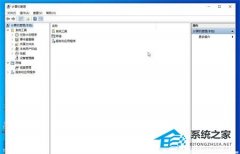
Win10怎么设置默认看图软件?Win10设置自带看图软件为默认程序操作方法
Win10怎么设置默认看图软件?有用户在使用电脑去浏览图片内容的时候,总是使用第三方的看图软件自动打开,不使用系统自带的看图软件来开启图片。那么怎么设置系统自带的看图软件为默认程序呢?来看看以下的操作教学吧。

Win10电脑安装不了360安全卫士怎么办?Win10无法安装360安全卫士解决方法
Win10电脑安装不了360安全卫士怎么办?有用户想要在自己的电脑上安装360安全卫士这个软件的时候,发现软件的安装进程出现了失败的情况。遇到这个问题可能是电脑有其他的安全软件,阻止了360安全卫士的安装。一起来看看如何解决这个问题的方法吧。

重装Win10卡在快速设置无法操作怎么办?
重装Win10卡在快速设置无法操作怎么办?有用户在进行电脑系统的检查更新时,系统更新进程出现了问题,电脑卡住无法操作。中断操作之后,电脑画面变成了蓝屏。这个情况可能系统已经出现了损坏,我们可以通过U盘来进行Win10系统的安装。看看以下的具体操作方法教学吧。

Win10录屏快捷键没反应怎么办?Win10录屏快捷键没反应的解决方法
有很多用户都喜欢使用系统中自带的录屏功能进行录制,而其中一部分小伙伴却在使用的时候发现录屏快捷键没反应,从而导致使用起来非常的不方便,那么这种问题应该怎么解决呢?下面就和小编一起来看看对应的解决方法吧。

Win10桌面壁纸图片怎么保存?Win10保存桌面壁纸方法教学
Win10桌面壁纸图片怎么保存?Win10系统中有一些自带的壁纸文件,用户在切换壁纸的时候,发现壁纸选项中有自己非常喜欢的壁纸,那么怎么去将这些壁纸进行本地保存呢?一起来看看以下的详细操作方法教学吧。
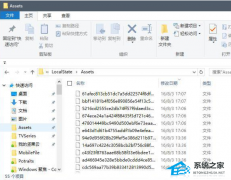
Win10怎么取消锁屏壁纸?Win10取消锁屏壁纸显示教学
Win10怎么取消锁屏壁纸?用户使用电脑时,进入待机模式的时候,再次开启桌面总是会显示锁屏壁纸,需要上划壁纸才可以解锁桌面。那么怎么去将这个锁屏壁纸给进行关闭呢?一起来看看以下的操作方法教学吧。
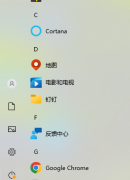
Win10右键个性化打不开提示该文件没有与之关联的程序怎么办?
相信很多小伙伴在使用电脑的时候还是会遇到各种各样的问题,例如在右键个性化一些文件的时候被提示“该文件没有与之关联的程序来执行该操作,请安装一个程序”,这种情况要如何去解决呢?其实只要修改下注册表即可,一起来看看方法吧。
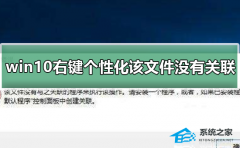
Win10文件夹里有却搜索不到怎么办?Win10文件夹里有却搜索不到解决方法
有一些小伙伴很喜欢直接去搜索自己想要的文件,但最近小编发现一些在文件夹中存在的文件我们却无法正常搜索,那么遇到这个问题应该怎么解决呢?下面小编就为大家带来详细的解决方法介绍!有需要的用户一起来看看吧。
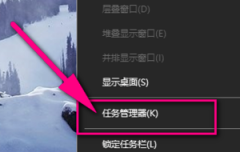
Win10恢复出厂好还是重装好?Win10重装系统和重置的区别
相信很多小伙伴在使用电脑的时候都会遇到蓝屏或者其它故障状态,而很多小伙伴除了去重装系统之外还会选择重置也就是恢复出厂设置,那么两者之间哪个会好一点呢?下面一起来看看小编的介绍就知道,感兴趣的用户可不要错过。

Win10自动播放功能怎么开?Win10电脑开启自动播放功能教学
Win10自动播放功能怎么开?Win10系统有一个自动播放功能,很多用户不知道怎么去使用的方法。我们开启了这个功能之后,在电脑连接外部设备的时候,就会在桌面弹出提示窗口了,用户可以更加方便的进行操作。那么这个功能怎么去开启呢?来看看以下的解决方法吧。

Win10如何禁用驱动签名?Win10驱动签名禁用教程
如果我们所使用的电脑开启了禁用驱动程序强制签名就会导致驱动程序无法安装,这也是禁止驱动更新的一种方法,但部分刚接触电脑不久的小伙伴还不清楚要如何去操作,其实设置起来非常简单,下面就和小编一起来看看吧。
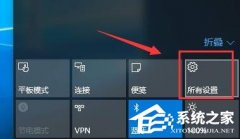
Win10驱动不兼容怎么办?Win10驱动不兼容的解决方法
驱动是使用电脑的时候非常重要的一个东西,如果驱动不兼容会导致该驱动程序所对应的硬件设备无法正常使用,那么当我们遇到这种情况的时候要如何去进行修复呢?其实解决起来非常的简单,下面就和小编一起来看看方法吧。
